
| SpaceClaim オンラインヘルプ |

|
[デザイン] タブの [編集] グループから、![]() [プル
[プル ] ツールを選択します。[デザイン] ウィンドウの右側の [選択] ツールガイドがアクティブになります。
] ツールを選択します。[デザイン] ウィンドウの右側の [選択] ツールガイドがアクティブになります。
オフセットまたは押出す面やサーフェスを選択します。
ソリッドの複数のサーフェスまたは面を選択し、それらのオフセットや押出しを同時に行うことができます。
(オプション) 選択にエッジを追加します。
プル実行時に押出す面のエッジを選択します (選択されていないエッジ部分はプル実行時に隣接するジオメトリによって定義され、押出しではなくオフセットが作成されます)。
(オプション) 別の方向にオフセットまたは押出しを行いたい場合、[方向] ツールガイド
![]() を選択し、直線、軸
を選択し、直線、軸 、エッジのいずれかをクリックします。
、エッジのいずれかをクリックします。
Alt キーを押しながら直線、軸、プレーン 、原点軸
、原点軸 、またはエッジをクリックすることもできます。場合によっては、Alt キーを押しながら方向線をクリックしたときに、SpaceClaim にその意図が正しく伝われないことがあります。その場合は、[方向] ツールガイドを使用してこれを修正します。
、またはエッジをクリックすることもできます。場合によっては、Alt キーを押しながら方向線をクリックしたときに、SpaceClaim にその意図が正しく伝われないことがあります。その場合は、[方向] ツールガイドを使用してこれを修正します。
プル方向が青で表示され、プル矢印の向きが再設定されます。
クリックしてプルの矢印の方向に面をドラッグします。
| ドラッグ対象 | 効果 |
|---|---|
|
ソリッド面 |
自然なオフセット方向に面がオフセットされます |
|
ソリッド面とそのエッジ全て |
押出しが作成されます |
|
サーフェス面 |
面の厚さが設定されます |
|
ソリッドのコーナーエッジ |
選択したオプションにより、ラウンド、面取り |
|
ラウンドまたは面取り |
ラウンドまたは面取りのオフセットが行われます |
|
可変フィレット |
可変フィレットに均一なオフセットが行われます |
|
円筒、トーラス、または円錐 |
円筒、トーラス、または円錐のオフセットが行われます |
オフセットの寸法を設定するには、プルを実行する距離を入力して、Enter キーを押します。
Ctrl キーを押しながら、面のコピーをサーフェスとしてオフセットします。
隣接する面は自動的に延長され、面のオフセットの境界を生成します。
[ボディまで] ツールガイドを使用しても、デザインにある任意のエッジ、プレーン、サーフェス 、または面までプルできます。[ボディまで] ツールガイドでラウンド、面取り、または円筒をプルし、類似のジオメトリまでプルすると、半径またはオフセットが、選択する [ボディまで] の面の寸法に変更されます。
、または面までプルできます。[ボディまで] ツールガイドでラウンド、面取り、または円筒をプルし、類似のジオメトリまでプルすると、半径またはオフセットが、選択する [ボディまで] の面の寸法に変更されます。
[プル] ツールでは次のオプションが使用可能です。プルするエッジまたは面を選択後、[オプション] パネルからオプションを選択するか、右クリックしてミニツールバーからオプションを選択します。
|
|
ボディ、サーフェスなどを追加するには、追加オプションを選択します。削除方向にプルする場合には、何も変化はありません。このオプションをその他の [プル] オプションと組み合わせることができます。 |
|
|
ボディ、サーフェスなどを削除するには、削除オプションを選択します。追加方向にプルする場合には、何も変化はありません。このオプションをその他の [プル] オプションと組み合わせることができます。 |
|
|
プルされるオブジェクトが既存オブジェクトと交差する場合でも、他のオブジェクトにマージせずにプルします。 |
|
|
単一の分離されたエッジ、インプリントされたエッジ |
|
|
プルする面またはエッジを選択してからこのオプションを選択し、アンカーとなる面またはエッジを選択します。定規を使用してプルの寸法を設定できます。定規寸法による作成には、その方向を指定しておく必要があります。Esc キーを押すと、定規寸法がキャンセルされます。 |
|
|
選択したボディのサーフェスに合致するように要素をプルするか、選択した要素を通ってプレーンまでプルされるようにします。このオプションはミニツールバーにあります。機能は [ボディまで] ツールガイドと同じです。 |
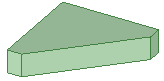
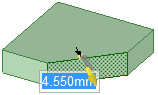
オフセットする面の選択
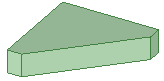

押出す面およびエッジの選択
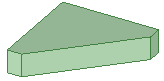
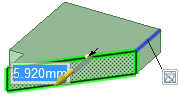
面およびエッジの選択、および一方向に押出すときの方向の設定
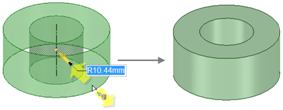
外側のサーフェスへの内側のシリンダ状サーフェスのプルによるソリッドリングの作成
© Copyright 2016 SpaceClaim Corporation. All rights reserved.